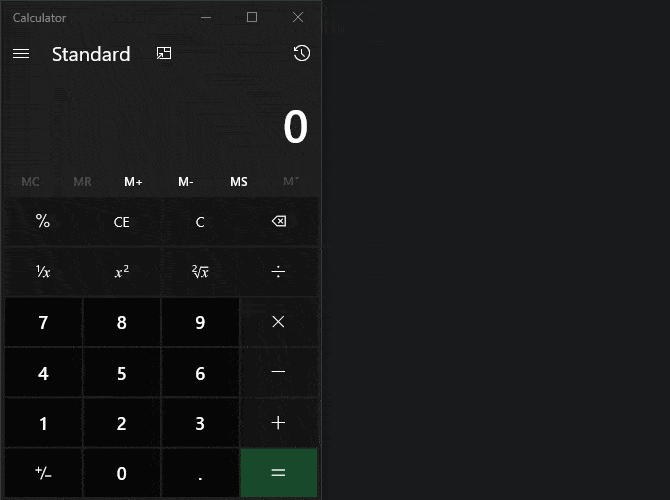В Windows 10 есть приложение калькулятор Компактный и содержит множество инструментов, предназначенных для самых сложных задач. Вы можете вычислять достаточно простые математические функции, используя приложение Калькулятор по умолчанию, которое поставляется с Windows 10, но приложение кажется неоднородным в отношении тригонометрии, статистики и других сложных числовых задач.
Но Microsoft поработала над этим и представила новое обновление для приложения «Калькулятор» для Windows 10 с поддержкой более сложных операций. Обновление добавляет полную поддержку тригонометрии, а также функцию (f) для отображения взаимосвязи между категориями.
С таким количеством невероятных функций, которые можно реализовать на компьютере, о хорошем приложении-калькуляторе легко забыть. Встроенное приложение «Калькулятор» для Windows 10 полезно для выполнения всех видов вычислений, особенно если вы знаете его хитрости.
Давайте посмотрим на лучшие функции калькулятора для Windows, которые вам следует хорошо знать.
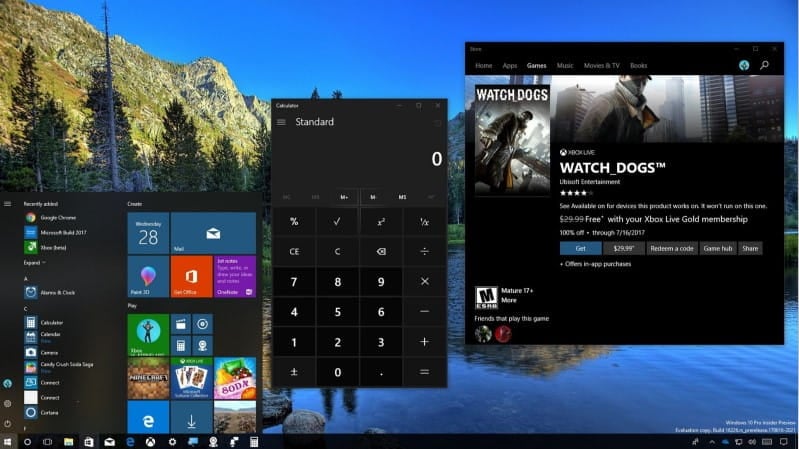
Как открыть приложение "Калькулятор" в Windows 10
Вы можете открыть приложение «Калькулятор» в любой версии Windows, нажав клавишу. Windows Чтобы открыть меню «Пуск», введите Калькулятор искать это. На некоторых клавиатурах также есть специальная комбинация клавиш для открытия калькулятора. Если вы часто используете приложение, щелкните правой кнопкой мыши значок приложения «Калькулятор» на панели задач и выберите Брать на заметку для легкого доступа.
У пользователей Windows 10 есть современный калькулятор - универсальное приложение. Калькулятор для Windows 8.1 не предлагает все функции, которые есть в Windows 10. Пользователи Windows 8 или Windows 7 вместо этого увидят калькулятор старой школы.
Хотя здесь мы сосредоточимся на приложении «Калькулятор» для Windows 10, многие советы также применимы к более старым версиям.
1. Калькулятор изменения размера
Если вы знакомы с приложением-калькулятором для Windows 7, возможно, вы не осознавали, что размер приложения-калькулятора в Windows 10 можно полностью изменить. Просто перетащите край, чтобы сжать или развернуть окно калькулятора, и все элементы управления будут динамически настроены на нужный вам размер.
Это позволяет вам увеличить пространство между кнопками, если вы используете сенсорный экран, разместить приложение калькулятора рядом с другими окнами или что-то еще, что вы сочтете нужным.
2. Всегда держите калькулятор наверху.
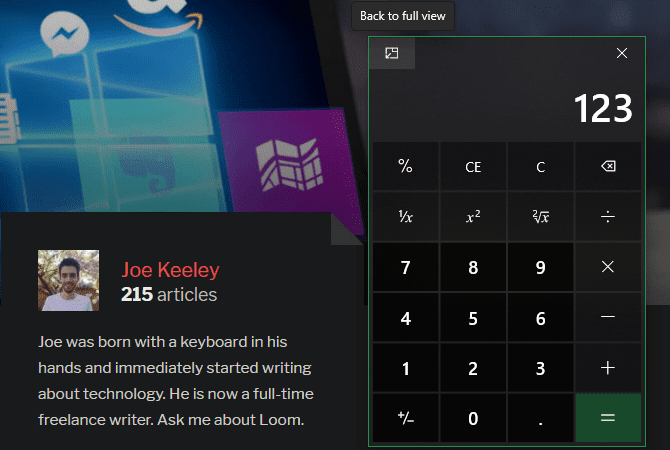
Если вы вычисляете какие-то числа для ввода на веб-странице или в другом приложении, неприятно, что приложение «Калькулятор» исчезает из поля зрения каждый раз, когда вы нажимаете на другое приложение. К счастью, приложение калькулятора Windows 10 позволяет вам постоянно держать калькулятор наверху, чтобы избежать этого.
Сначала используйте слайд-меню с левой стороны, чтобы выбрать стандартный калькулятор. После этого вы увидите значок справа от имени, который выглядит как стрелка, указывающая на небольшой квадрат. Щелкните его, чтобы закрепить калькулятор на экране, и он всегда будет наверху. Вы можете перетащить его или изменить его размер по мере необходимости.
Чтобы отключить этот параметр, щелкните соответствующий значок в левом верхнем углу калькулятора, чтобы вернуться к обычному виду.
3. Воспользуйтесь записью калькулятора.
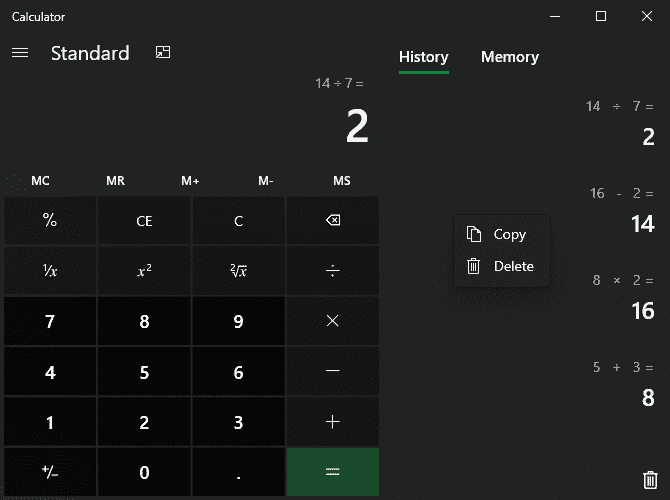
При вводе чисел в калькулятор легко ошибиться. Это дает вам преимущество "запись" Просмотрите недавние учетные записи, чтобы вспомнить номера или обнаружить ошибки.
Чтобы получить доступ к истории, измените размер окна приложения калькулятора по горизонтали так, чтобы вы увидели раздел «История» с правой стороны. Если приложение слишком маленькое, вы можете щелкнуть значок «История» в левом верхнем углу, чтобы просмотреть, что находится за пределами панели, но это неудобно.
Открыв эту страницу, вы увидите текущую историю всех предыдущих операций. Щелкните один, чтобы добавить его к существующим процессам, или щелкните правой кнопкой мыши и выберите «Копировать», чтобы вставить номер в другое место.
Также в контекстном меню выберите "удалять" Чтобы стереть запись в реестре. Выбор значка корзины в правом нижнем углу удалит все с этой панели. История не сохраняется между сеансами, поэтому эта информация будет потеряна при закрытии приложения.
4. Запоминайте числа по памяти.
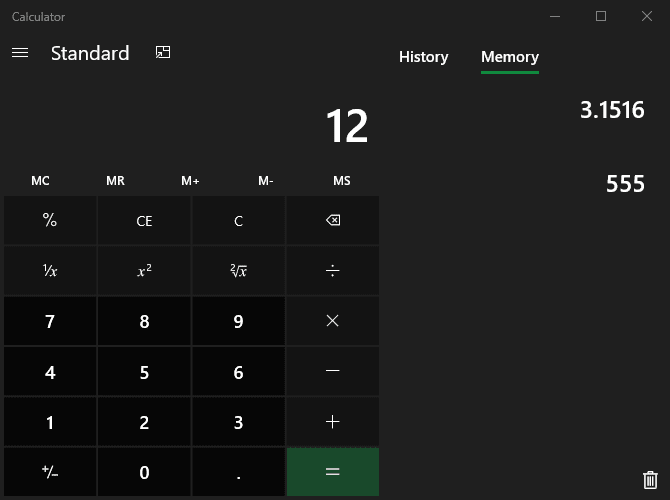
Возможно, вы не использовали кнопки M Это настоящий калькулятор, но им легко пользоваться. Это позволяет сохранять значения и легко извлекать их позже.
Начните с ввода значения в калькулятор, например 3.1416 для Число Пи. После этого нажмите кнопку. MS (сохранить в памяти), чтобы сохранить значение в памяти. Теперь, когда вы снова захотите использовать это значение, коснитесь MR (вызовите то, что находится в памяти), чтобы добавить это в калькулятор.
Вы можете использовать кнопки M+ و M- Быстро добавляйте или вычитайте сохраненное значение. Например, скажем, у вас есть 10 хранящихся в памяти. Если вы введете 6 и нажмете M+ , сохраненное значение станет 16. Кроме того, нажатие M- с вводом 6 изменит значение памяти с 10 на 4.
Если вы развернете калькулятор, чтобы отобразить боковую панель «История» справа, вы можете щелкнуть заголовок памяти, чтобы отобразить это значение. Кроме того, вы можете сохранить в памяти несколько значений для облегчения вызова. Нажмите MC Очистить все значения из памяти. Как и история, он также исчезнет, когда вы закроете приложение.
5. Работа с научными расчетами.
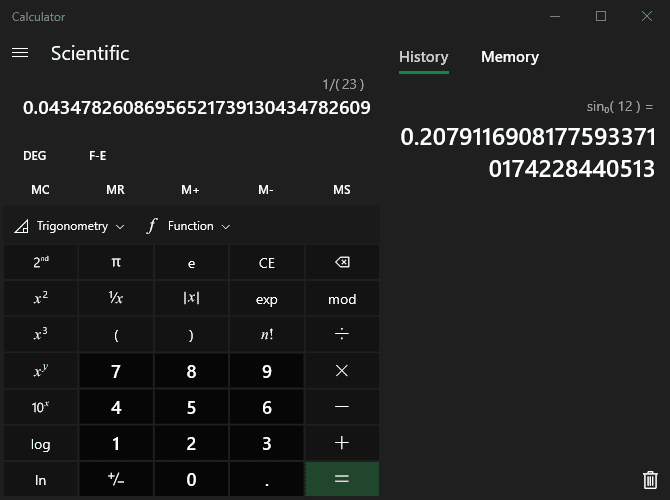
Стандартный калькулятор отлично подходит для простых вычислений, но вы можете выполнять более сложные задачи, если стандартных кнопок калькулятора недостаточно. Просто переключитесь на научный калькулятор с помощью левой боковой панели, и у вас будет доступ ко многим функциям, включая тригонометрию и показатели.
Все это выходит за рамки этого руководства, поэтому посмотрите видео ниже, чтобы узнать больше о функциях научного калькулятора.
6. Получите помощь с задачами программирования.
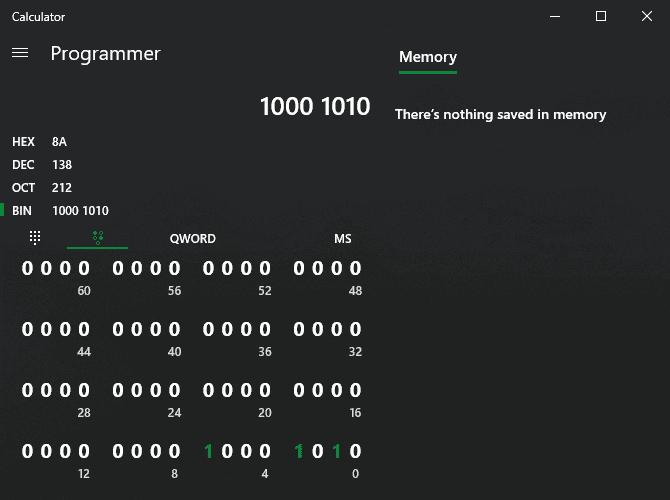
На левой боковой панели прячется еще один классный режим калькулятора: программист. Этот режим содержит инструменты для выполнения вычислений в двоичном (основание 2), восьмеричном (основание 8) и шестнадцатеричном (основание 16), которые распространены в информатике.
Здесь стоит упомянуть переключаемую клавиатуру, к которой вы можете получить доступ, щелкнув значок рядом с традиционной клавиатурой. Это дает вам до 64 битов, которые вы можете щелкнуть для переключения между 0 и 1. По мере внесения изменений вы увидите, что значения в различных правилах обновляются в правом верхнем углу.
По умолчанию - QWORD, то есть 64-битное значение. Щелкните здесь, чтобы переключиться на DWORD (32-бит), WORD (16-бит) или BYTE (8-бит).
7. Выполните расчеты по датам.
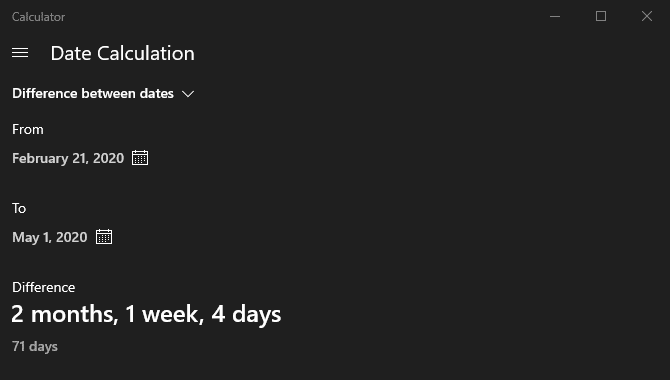
Еще один распространенный режим калькулятора - расчет по датам. Это позволяет вам отличать две даты, а также добавлять или вычитать определенное количество времени из заданной даты.
Вы можете использовать дифференциальные функции, например, чтобы узнать, сколько дней осталось до запланированной поездки. Кроме того, вы можете увидеть, находится ли приобретенный вами продукт в течение шестимесячного гарантийного срока.
8. Преобразование всех видов единиц
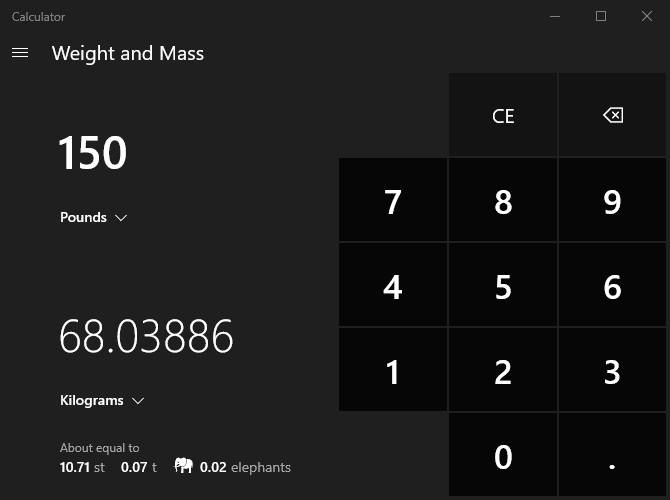
Обеспечивает Округление Это одна из функций калькулятора Windows. Несколько инструментов преобразования единиц. Они позволяют преобразовывать практически любой тип шкалы, используя несколько различных единиц.
Во многих случаях не все параметры можно упомянуть по имени, но вот краткий список:
- Валюты
- размер
- высота
- вес и масса
- температура
- энергия
- Космос
- السرعة
- Время
- Мощность
- Данные (отлично подходит для измерения реальных размеров компьютерных файлов)
- Давление
- угол
Если вы хотите преобразовать американские и английские единицы измерения или просто хотите отображать данные по-другому, вы, вероятно, найдете здесь то, что вас интересует.
9. Воспользуйтесь сочетаниями клавиш.
Как и большинство приложений для Windows, приложение-калькулятор содержит полезные сочетания клавиш, которые помогут вам ориентироваться более плавно.
Вот некоторые из самых полезных из широкого спектра доступных ярлыков:
- Alt + 1: Перейти в стандартный режим
- Alt + 2: Переключиться в научный режим
- Alt + 3: Переключиться в режим программиста
- Alt + 4: перейти в режим «расчета даты»
- Ctrl + M: хранится в памяти
- Ctrl + R: восстановление из памяти
- Ctrl + L: очистить память
- F9: Переключение между положительным и отрицательным для текущего значения
- @: арифметика квадратного корня
- F3: переключиться в DEG (только научный режим)
- F4: перейти в RAD (только научный режим)
- F5: Переключиться в GRAD (только в научном режиме)
10. Получите доступ к стандартному приложению калькулятора в Windows 10.
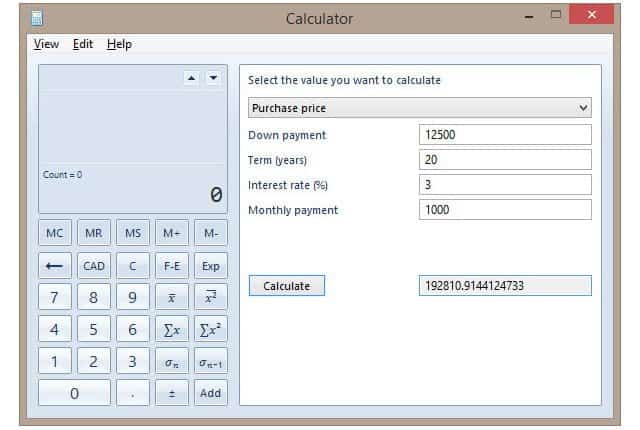
Хотя приложение-калькулятор для Windows 10 великолепно, в нем отсутствуют некоторые функции старого приложения-калькулятора для Windows 7. Примечательно, что у него нет режима статистики или поддержки рабочих листов (для ипотечных счетов).
Если вы хотите вернуть старый опыт, вы можете бесплатно скачать классическое приложение-калькулятор с Winaero.
Для большинства людей должно хватить современной версии. Поскольку он получает обновления через Microsoft Store, он также может приобретать новые функции в будущем. Старое приложение «Калькулятор» больше не находится в активной разработке.
Приложение для ежедневного математического калькулятора
Теперь вы знаете все замечательные функции, которые ждут вас в приложении калькулятора Windows 10. Оно объединяет множество полезных операций в один простой пакет, работает в автономном режиме и является частью операционной системы. Не забудьте использовать его в следующий раз, когда вам нужно будет вычислить числовую строку.
Чтобы узнать о других интересных функциях Windows, ознакомьтесь с Наиболее часто используемые функции Windows.